Ultima dată când am instalat Windows 7 într-un fișier VHD virtual de hard disk.
Astăzi vă voi spune cum să creați și să utilizați un disc diferențial VHD.
Discurile diferențiale conțin numai informații modificate, fără a schimba VHD-ul original.
Când poate fi util acest lucru?
De exemplu, puteți avea calculatoare pentru acces public. Și asta nu va schimba vizitatorii dvs., puteți reveni cu ușurință la aceste schimbări. Acest lucru este foarte util în sala de clasă. Următorul grup de studenți va putea să lucreze pe mașina de referință fără prea mult efort administrativ din partea dvs.
Poate vă întrebați cum se comportă noul program, dar nu doriți să îl puneți pe un sistem de operare, temându-vă că programul ar putea să rănească ceva sau că va fi dificil să îl eliminați.
Sau imaginați-vă că vă pregătiți pentru o prezentare responsabilă pe care trebuie să o citiți de mai multe ori și vă este teamă că ceva va merge din nou în neregulă. Puteți restabili toate modificările cu un simplu repornire.
Ce avem nevoie.
Trebuie să instalați Windows 7 în VHD, așa cum am descris în articolul precedent. Dacă aveți Windows Vista sau Windows 7 instalat pe un hard disk fizic de pe computer, acest lucru vă va simplifica munca. În caz contrar, veți avea nevoie de discul de instalare Windows 7.
Ce ar trebui să fac?
1. Repornim de la Windows 7, instalat pe VHD, la sistemul de operare instalat pe hard diskul fizic sau boot-a de pe DVD-ul de instalare și apăsați SHIFT-F10.
2. Rulați utilitarul diskpart și creați un VHD diferențial.
unde
file = "d: win7diff.vhd" - discul diferențial creat
părinte = "d: win7.vhd" - vhd, la care este creat discul diferențial, trebuie să aibă deja instalat Windows 7.
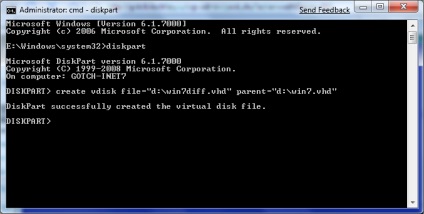
Este discul diferențial care va conține modificările aduse VHD-ului disponibil.
3. Deschideți cmd.exe cu drepturi de administrator, executați bcdedit.exe fără parametri și găsiți intrarea pentru sistemul de operare deja instalat. Se pare ceva de genul asta
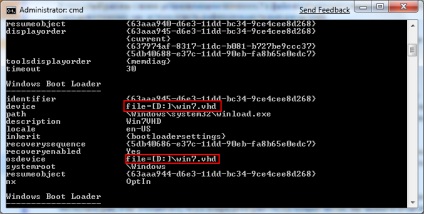
4. Copiați înregistrarea cu comanda
În schimb, înlocuiți GUID-ul înregistrării dvs. Win7diff - descrierea noii înregistrări.
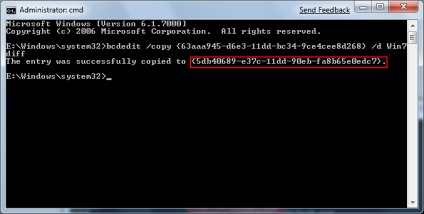
5. Pentru înregistrarea nou creată, schimbați parametrii aparatului și dispozitivului boot cu comenzile
Este important să specificați valoarea parametrului și anume vhd =, not file =, așa cum este indicat în intrarea originală.
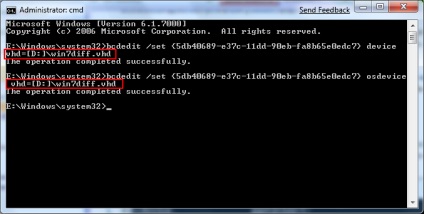
6. Reporniți computerul, la boot selectați înregistrarea nou creată "Win7diff".
Încercați sistemul de operare instalat pe unitatea diferențială pentru a șterge un fișier de pe desktop. Reporniți la versiunea originală Windows 7 pe VHD și asigurați-vă că fișierul este instalat.
Vă mulțumesc pentru atenție.
Articole similare
Trimiteți-le prietenilor: